Unified Service Desk の UII のホストされたアプリケーションを作成および管理する
User Interface Integration (UII) のホストされたアプリケーションを使用すると、UII のホストされたコントロール、Windows フォームまたは Windows Presentation Foundation (WPF) アプリケーション、Web アプリケーション、またはリモート (Citrix) アプリケーションを、Unified Service Desk で作成してホストできます。
このトピックでは、UII のホストされたアプリケーションを Unified Service Desk で構成する方法を学習します。
ホストされたアプリケーションの作成
Unified Service Desk 管理者アプリにサインインします。
基本設定で、ホストされたコントロールを選択します。
+ 新規を選択します。
新しいホストされたコントロールページの、全般領域で、ホストされたアプリケーションの名前、並び替え順序、および表示名を指定します。 各ホストされたアプリケーションは、固有の名前を持つ必要があります。 並び替え順序は、ホストされたアプリケーションが取得され、Unified Service Desk に表示される順序を指定します。 所有者を所有者ボックスで選択します。
Unified Service Desk 配下で、 Unified Service Desk コンポーネント タイプ ドロップダウン リストから CCA のホストされたアプリケーション を選択します。 新しいホストされたコントロール ページ内のフィールドは、選択するホストされたコントロールの種類によって異なります。 ホストされたコントロールのさまざまな種類については、ホストされたコントロールの種類/イベント リファレンス を参照してください。
ホステッド アプリの種類領域で、ホストされたアプリケーションの種類を選択します。 ホスト 領域のフィールドは、選択したホストされたアプリケーションの種類により異なります。
- ホストされたコントロールの場合、ホストされたコントロール の種類を選択します。 ホスト 領域で、アセンブリの URI と種類を指定します。
URI はアセンブリ名であり、種類は、後ろにドット (.) および Visual Studio プロジェクトのクラス名が付いたアセンブリ (dll) の名前です。
- Web アプリケーションをホストする場合、Web ホステッド アプリケーションの種類を選択します。 ホスティング タブを選択します。
アプリケーション ホストを使用して、アプリケーションをホストするモードを指定します。 アプリケーションをホストするための 3 つのモードがあります。
外部でホストする – アプリケーションを Unified Service Desk 外で開始できます。
SetParent を使用する – アプリケーションのルート ウィンドウを Unified Service Desk の子ウィンドウに設定します。
動的配置を使用する – Unified Service Desk アプリケーションのサイズと位置を監視し、アプリケーションのサイズと位置を動的に調整します。
Web アプリケーションのホーム ページの、
URL - はアプリケーションが実行される URL を指定します。
ツール バーを使用 – チェックすると、Internet Explorer のツールバーを表示します。
新しいブラウザー プロセスを使用 – チェックすると、新しい Internet Explorer プロセスでアプリケーションを開始します。
ポップアップの管理をチェックすると、ポップアップ ウィンドウを Unified Service Desk で管理することができます。
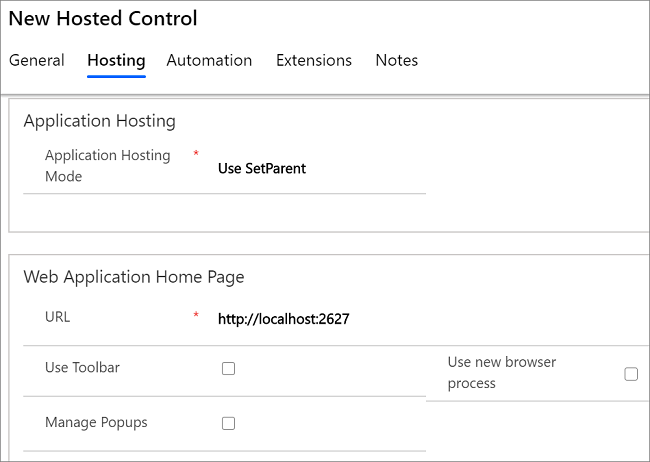
Unified Service Desk の Webアプリケーション の構築とホスト方法に関する詳細については、 チュートリアル:UII Web アプリケーションアダプターを作成する の手順1から3を参照してください
外部アプリケーションをホストする場合、外部ホステッド アプリケーションの種類を選択します。 ホスト領域の下の、
外部アプリケーションの設定領域の、
外部アプリ URI は実行可能ファイルのパスを指定します。
引数はアプリケーションの開始中に使用される引数を指定します。
作業ディレクトリは実行可能ファイルの作業ディレクトリを指定します。
ホストの管理 – ホストを Unified Service Desk で管理できるようにします。
アプリケーション ホストの、
アプリケーション ホストは上記の 8a と同じです。
メッセージ ポンプなしアプリケーションに Windows のメッセージ キューがあるかどうか指定します。
メニューの表示をチェックすると、アプリケーションのシステム メニューを表示します。
メイン ウィンドウ取得タイムアウト – 最上位ウィンドウ ハンドル検索のタイムアウト期間を指定します。
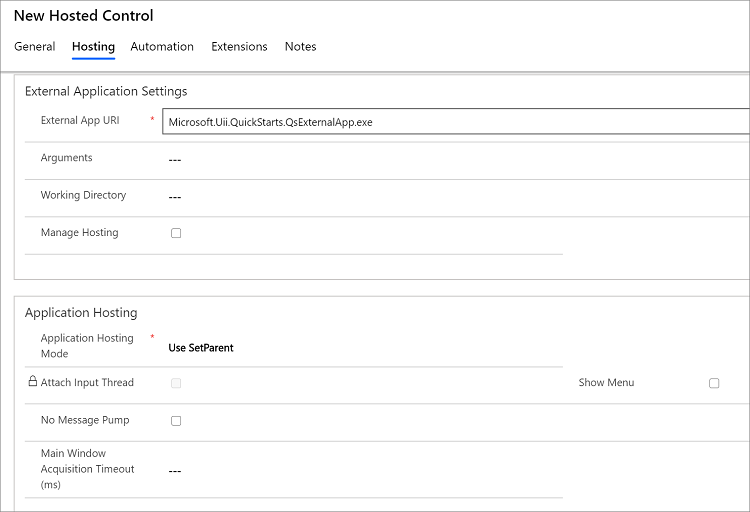
Unified Service Desk の Webアプリケーション の構築と外部アプリケーションをホストする方法についての詳細は、 チュートリアル:UII Web アプリケーション アダプターを作成する の手順1から3を参照してください
- Citrix アプリケーションをホストする場合、リモート ホステッド アプリケーション の種類を選択します。 詳細: Citrix アプリケーションとの統合
共通プロパティ領域で、
アプリケーションはグローバルをチェックすると、アプリケーションはセッションのコンテキストから独立して、グローバルに実行されます。
表示グループはアプリケーションが Unified Service Desk でホストされる場所を指定します。 たとえば、MainPanel または WorkflowPanel です。
ワークフローに依存をチェックすると、アプリケーションはワークフロー ステップによってのみロードされます。
最小サイズ X は、Unified Service Desk のアプリケーション ウィンドウの X 軸方向の最小サイズを指定します。
最小サイズ Y は、Unified Service Desk のアプリケーション ウィンドウの Y 軸方向の最小サイズを指定します。
最適サイズ X は、Unified Service Desk のアプリケーションの X 軸方向の表示サイズを指定します。
最適サイズ Y は、Unified Service Desk のアプリケーションの Y 軸方向の表示サイズを指定します。
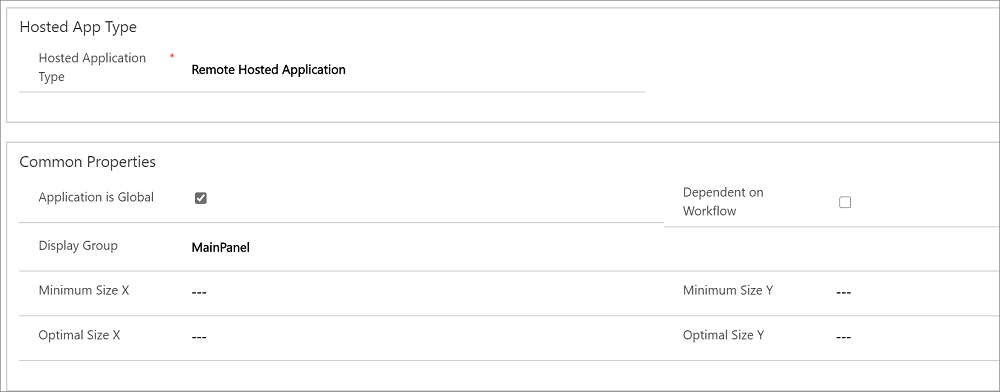
動的領域で、アプリケーションは動的がチェックされる場合は、アプリケーションを動的にロードでき、ユーザーがクローズできるおよびツール バーのドロップダウンに表示チェック ボックスが有効になることを意味します。
アダプターの構成セクションには、アダプタードロップダウン リストから選択する次の 3 つのアダプター構成があります。
アダプターを使用しないはホストされたアプリケーションが自動化を必要としないことを指定します。
自動化アダプター (HAT) を使用するは、ホストされたアプリケーションのツールキット (HAT) ソフトウェア ファクトリに使用する、既定の構成を指定します。
アダプターを使用する – ホストされたアプリケーションがユーザー定義のアダプターを使用することを指定します。
外部アプリケーション アダプターの作成および構成方法を理解するためには、チュートリアル: UII アプリケーション アダプターの作成 の手順 4 から 6 を参照してください。
Web アプリケーション アダプターの作成および構成方法を理解するためには、チュートリアル: UII Web アプリケーション アダプターの作成 の手順 4 から 6 を参照してください。
ホストされたアプリケーションが自動化アダプター (HAT) を使用する場合、自動化セクションの自動化 XML に、ホストされたアプリケーションバインドの情報が含まれます。 バインディングの詳細については、UII 検査を使用してホストされたアプリケーションのバインディングを作成する を参照してください。
拡張セクションでは、ホストされたコントロールの追加の構成情報を指定します。 外部 XML 構成の例は、Kpi のホストされたコントロールの定義を参照してください。 Kpi のホストされたコントロールは、Unified Service Desk に付属するサンプル アプリケーションの 1 つです。
保存 を選択して、ホストされたアプリケーションを作成します。